digiKam 是一款功能強大且多功能的開源照片管理應用程序,專為組織、編輯和分享數位照片而設計。它提供了一套全面的功能,包括高級元資料管理、對多種影像格式的支援、強大的編輯工具以及與線上照片共享服務的無縫整合。 digiKam 還提供人臉辨識、地理標記和批次等功能,使其成為希望有效管理照片集的攝影師的絕佳選擇。
要在 Ubuntu 24.04、22.04 或 20.04 上安裝 digiKam,您可以使用多種方法:使用 Ubuntu 預設 APT 儲存庫、透過 Flatpak 和 Flathub 安裝或使用 Snap。本指南將引導您完成每種安裝方法。
方法一:透過APT在Ubuntu上安裝digiKam
安裝 digiKam 之前更新 Ubuntu
在開始安裝程序之前,請確保您的 Ubuntu 系統是最新的。此做法有助於避免安裝過程中的衝突並確保系統安全。
若要更新系統,請開啟終端機並輸入以下命令:
sudo apt update && sudo apt upgrade 透過APT指令安裝digiKam
安裝 digiKam 的第一個選項是使用 Ubuntu 中的預設 APT 儲存庫。此方法提供了穩定且安全的軟體版本。儘管它可能並不總是具有最新功能,但建議那些優先考慮穩定性而不是尖端功能的人。
若要使用 Ubuntu 儲存庫安裝 digiKam,請在終端機中輸入以下命令:
sudo apt install digikam方法2:透過Flatpak和Flathub安裝digiKam
安裝 digiKam 的另一種方法是 Flatpak,這是一個多功能套件管理系統,可提供沙盒應用程式環境。要透過 Flatpak 安裝 digiKam,您必須新增包含 digiKam 套件的 Flathub 儲存庫。
筆記: 如果您的系統上沒有安裝Flatpak,請參閱“如何使用 Flatpak 團隊官方 LaunchPAD PPA 在 Ubuntu 上安裝 Flatpak。本指南提供了使用 Flatpak 團隊官方 LaunchPAD PPA 取得最新支援版本的說明。
為 digiKam 添加 Flathub 存儲庫
首先開啟終端機並輸入以下命令來整合 Flathub 儲存庫:
sudo flatpak remote-add --if-not-exists flathub https://flathub.org/repo/flathub.flatpakrepo此命令可確保將 Flathub 儲存庫新增至您的系統(如果尚不存在)。
透過 Flatpak 指令安裝 digiKam
現在,您可以使用以下 Flatpak 命令繼續進行 digiKam 安裝:
flatpak install flathub org.kde.digikam -y此命令將使用 Flatpak 套件管理器從 Flathub 儲存庫下載並安裝 digiKam。
方法3:透過Snap安裝digiKam
在 Ubuntu 上取得 digiKam 的第三種方法是利用 Snapcraft 套件管理器。 Snapcraft 通常預先安裝在 Ubuntu 系統上,除非先前已將其刪除。
安裝 Snap 核心
為了防止衝突,請使用以下命令啟動 snap 核心的安裝:
sudo snap install core透過 Snap 指令在 Ubuntu 上安裝 digiKam
使用以下指令繼續安裝 digiKam snap 套件:
sudo snap install digikam透過 CLI 指令或 GUI 路徑啟動 digiKam
現在您已經安裝了 digiKam,您可以透過多種不同的方式啟動應用程式。您可以根據您的喜好使用命令列介面 (CLI) 或圖形使用者介面 (GUI)。
啟動 digiKam 的 CLI 方法
如果您喜歡使用終端,可以使用以下命令立即啟動 digiKam:
digikam對於 Flatpak 用戶,您可以使用以下命令從終端運行 digiKam:
flatpak run org.kde.digikam最後,如果您透過 Snapcraft 在 Ubuntu 上安裝了 digiKam,請執行以下命令:
snap run digikam啟動 digiKam 的 GUI 方法
如果您想使用 GUI 來啟動 digiKam,請依照下列步驟操作:
- 點選桌面左上角的“活動”。
- 選擇“顯示應用程式”(由網格圖示表示)以查看所有已安裝的應用程式。
- 在搜尋欄中搜尋“digiKam”或滾動應用程式列表以找到它。
- 點擊“digiKam”圖示啟動應用程式。
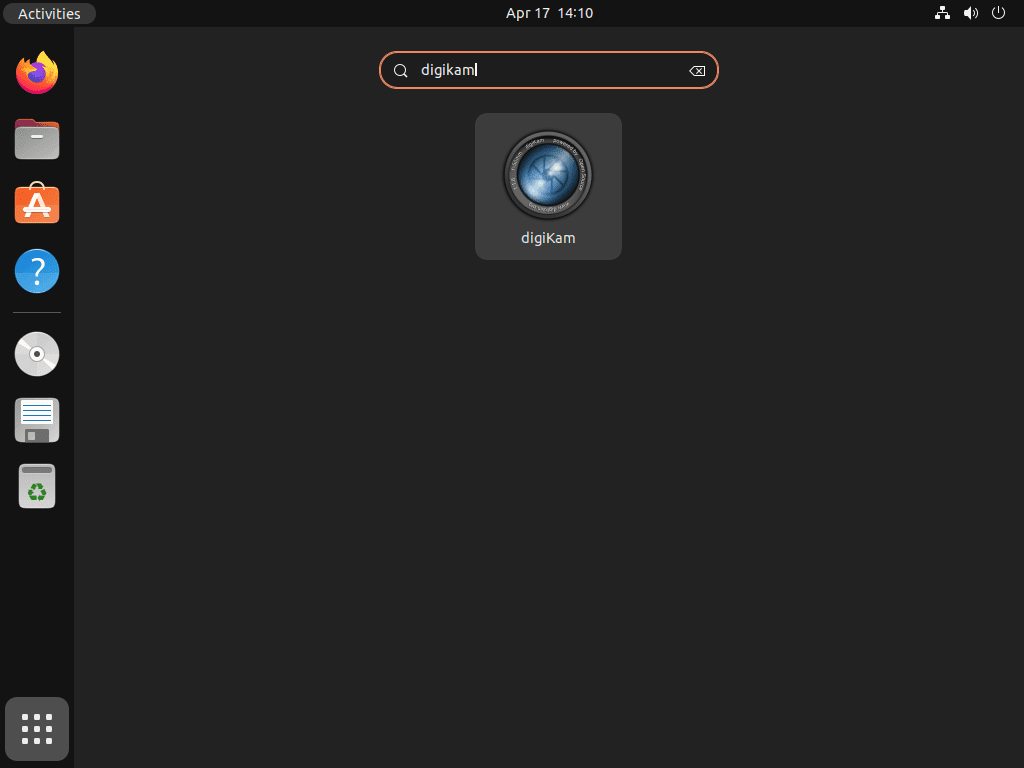
首次設定 digiKam
當您在 Ubuntu 上首次啟動 digiKam 時,您必須執行一些初始設定選項。這些選項包括設定預設位置、影像預覽和其他首選項。如果您對任何設定不確定,可以保留預設選擇並稍後進行調整。
配置 digiKam 常規設置
在第一次設定期間,您將看到一系列選項。仔細檢查每個選項並在必要時進行更改。
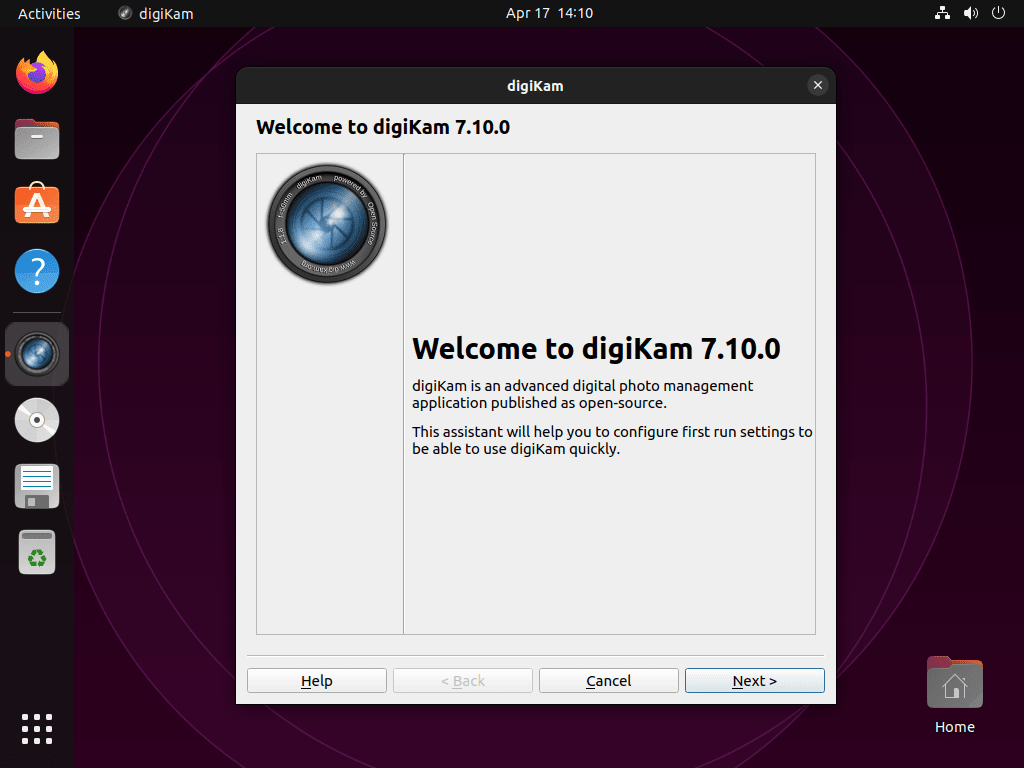
下載 digiKam 二進位文件
完成初始設定後,系統將提示您下載一些二進位。這些檔案對於 digiKam 的正常運作至關重要。按一下“下載”繼續。
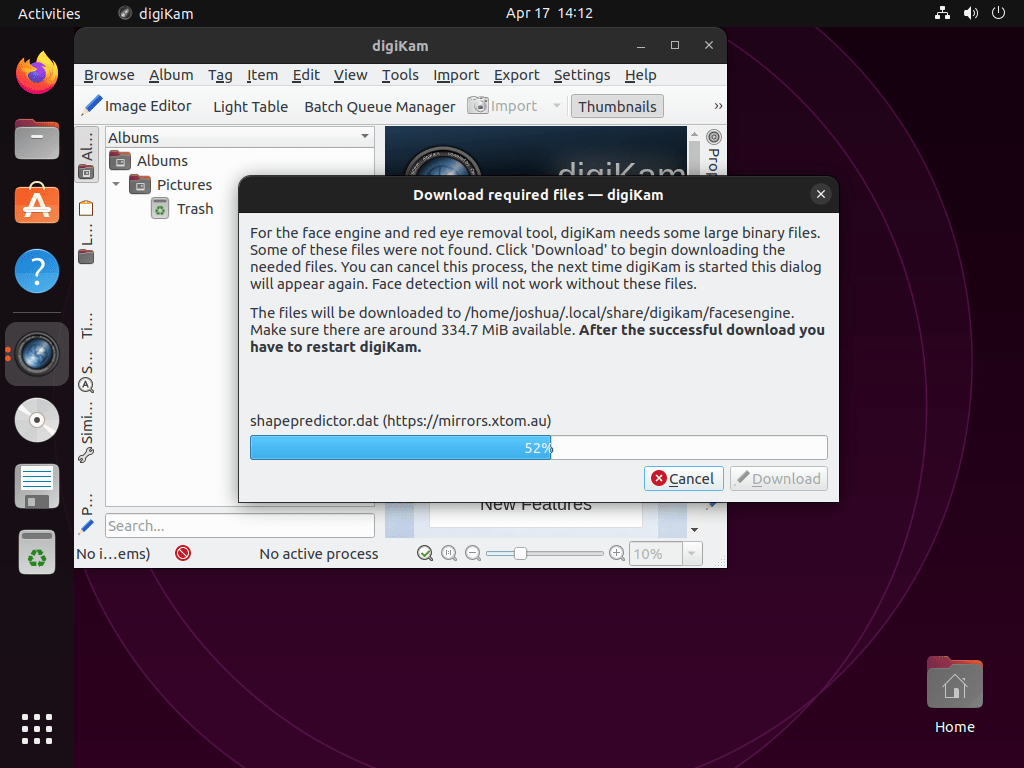
開始使用 digiKam
下載並安裝二進位檔案後,digiKam 將完全設定並可供使用。現在您可以組織、編輯和分享您的數位照片。
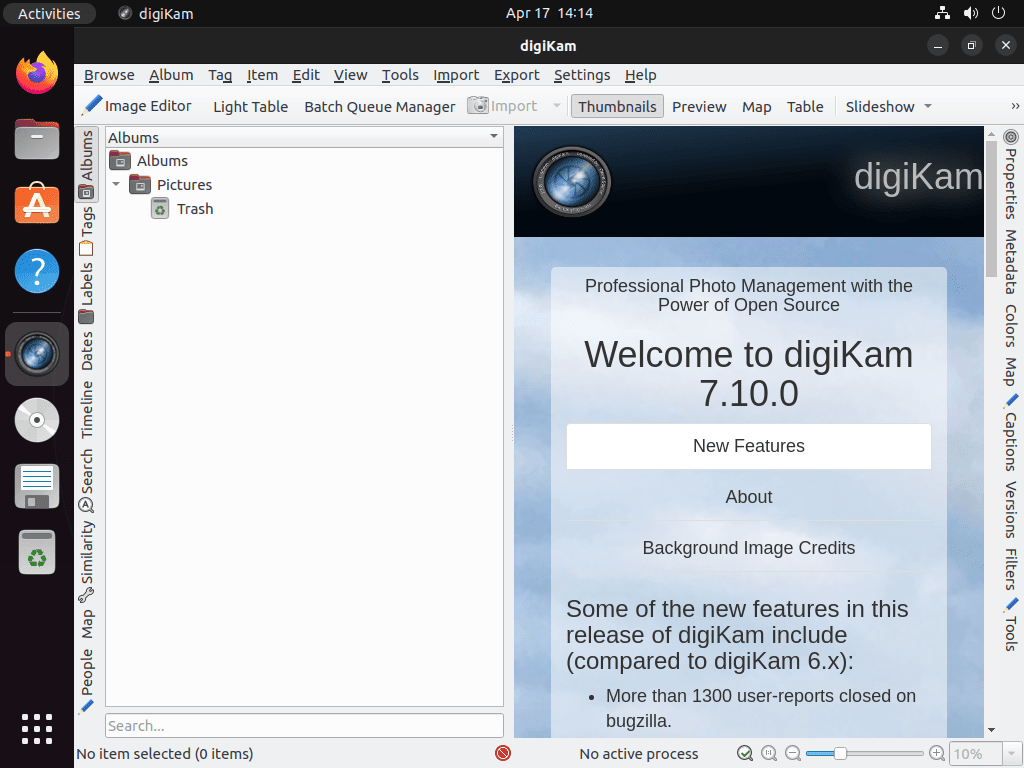
digiKam 的附加命令
在本節中,我們將介紹一些用於在 Ubuntu 上更新和卸載 digiKam 的其他命令。必須讓您的應用程式保持最新狀態,才能從新功能、錯誤修復和安全性更新中受益。
更新 DigiKam
digiKam 的更新應出現在 APT 安裝的通知中,但不會出現在 Flatpak 的通知中。若要手動檢查(建議),請根據您的安裝方法使用適當的命令:
digiKam的APT更新方法
sudo apt updatedigiKam 的 Flatpak 更新方法
flatpak updatedigiKam 的快照更新方法
snap refresh刪除 DigiKam
如果您不再需要 digiKam,您可以根據原始的安裝方法使用以下命令之一將其卸載:
digiKam的APT刪除方法
sudo apt remove digikamdigiKam 的 Flatpak 刪除方法
flatpak remove --delete-data org.kde.digikam -ydigiKam 的按扣移除方法
sudo snap remove digikam結論
在您的 Ubuntu 系統上成功安裝 digiKam 後,您可以充分利用其強大的照片管理和編輯功能。無論您選擇透過 Ubuntu 預設 APT 儲存庫、帶有 Flathub 的 Flatpak 還是 Snap 進行安裝,每種方法都可確保您能夠存取 digiKam 的最新功能和更新。定期檢查更新以保持您的軟體最新狀態,並享受 digiKam 提供的用於管理和編輯數位照片集的強大功能。

